本图文详细教程告诉你Win10系统任务栏如何调节透明度
Windows 10是美国微软公司研发的跨平台及设备应用的操作系统。是微软发布的最后一个独立Windows版本。Windows 10共有7个发行版本,分别面向不同用户和设备。截止至2018年3月7日,Windows 10正式版已更新至秋季创意者10.0.16299.309版本,预览版已更新至春季创意者10.0.17120版本
虽然Win10系统有设置任务栏透明的功能,但其透明度是不能调的,很多人觉得Win10任务栏设置透明后透明度不够,那么能不能像Win7的Aero Glass那样能调节透明度呢?其实是可以的,下面小编就教大家如何让Win10任务栏变得更透明。
完美重装Win10系统后如何设置任务栏透明度的方法呢?Win10的任务栏就在屏幕的下方位置相信大家都知道。如果想要调整一下任务栏的透明度,那么如何才能在完美重装Win10系统后如何设置任务栏透明度的方法?一些用户不知道该怎么操作,下面,小编就来跟大家说说Win10系统任务栏如何调节透明度。
Win10系统任务栏如何调节透明度图文教程
在开始菜单处,点击“设置”
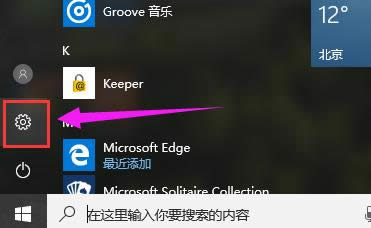
Win10截图(1)
点击“个性化”
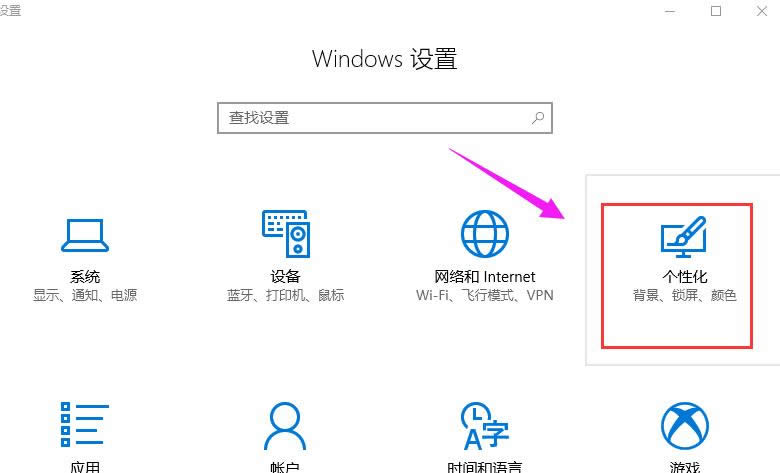
Win10截图(2)
在左侧,点击“颜色”
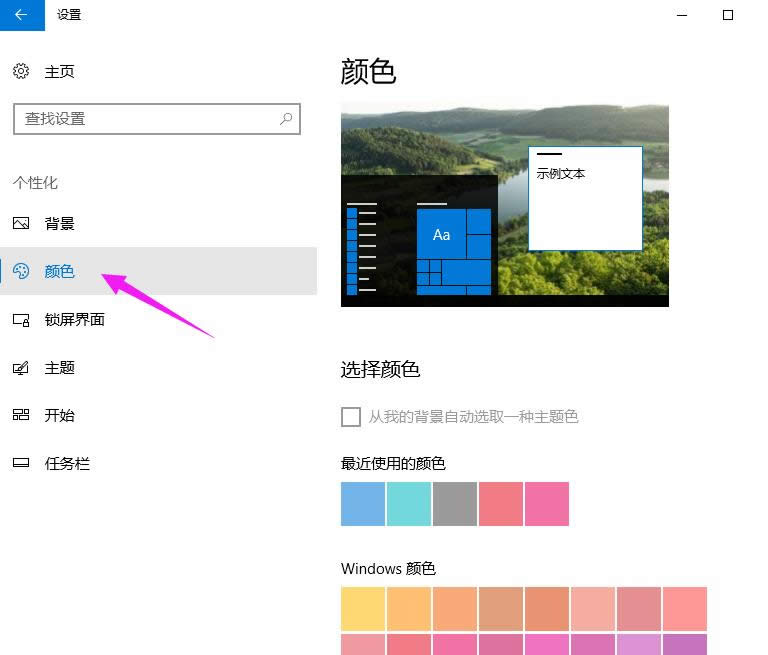
Win10截图(3)
开启“使开始菜单、任务栏和操作中心透明”选项。
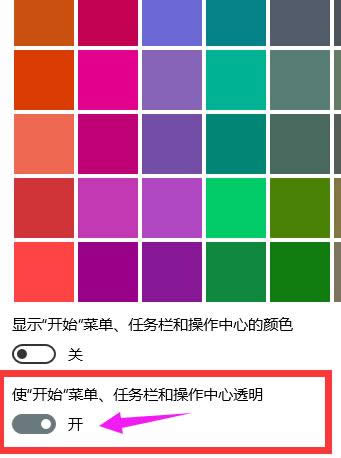
Win10截图(4)
按“win + R”打开运行菜单,输入“regedit”,打开注册表编辑器
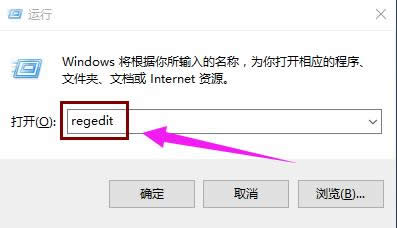
Win10截图(5)
在注册表编辑器中依次展开:HKEY_LOCAL_MACHINE\SOFTWARE\Microsoft\Windows\CurrentVersion\Explorer\Advanced
在右侧新建名为UseOLEDTaskbarTransparency的DWORD(32位)值
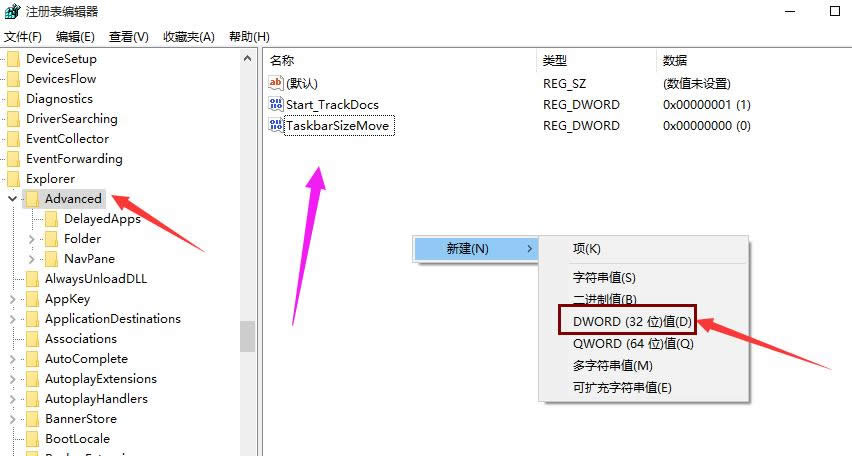
Win10截图(6)
打开UseOLEDTaskbarTransparency,把数值数据改变为“1”,点击“确定”
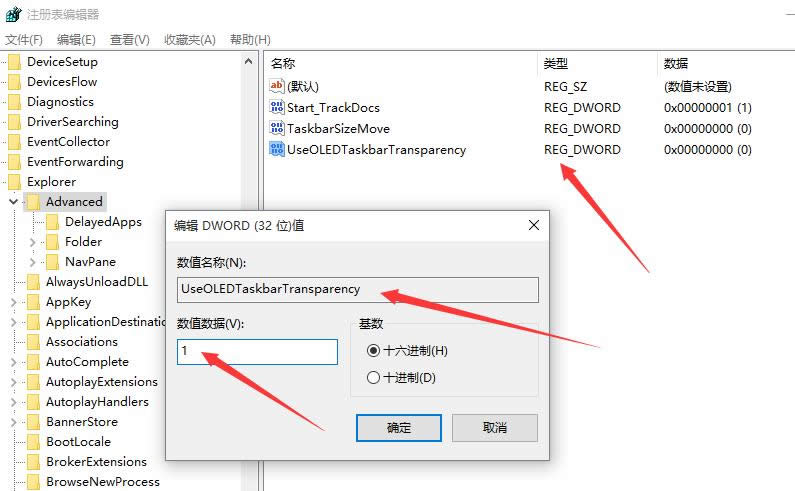
Win10截图(7)
修改完注册表之后,重新启动或者注销即可生效。

Win10截图(8)
以上就是Win10系统任务栏如何调节透明度的操作流程了。
新技术融合:在易用性、安全性等方面进行了深入的改进与优化。针对云服务、智能移动设备、自然人机交互等新技术进行融合。Windows 10所新增的Windows Hello功能将带来一系列对于生物识别技术的支持。除了常见的指纹扫描之外,系统还能通过面部或虹膜扫描来让你进行登入。当然,你需要使用新的3D红外摄像头来获取到这些新功能。